
네이버 블로그에 올린 동영상 다운로드 하는 방법입니다.
내 동영상 원본이 없어졌다면!
블로그에서 내 동영상을 다운받는 지원은 없습니다.
그럼 어떻게 다운로드 할까
프로그램 설치 없이도 간단하게 네이버 블로그 동영상을 다운로드 할 수 있습니다.

영상을 올린 포스팅 페이지에서 [F12] 키를 누릅니다.
그러면 오른쪽에 개발자 도구 창이 열립니다.

개발자 도구창에서
Network를 선택합니다.

[Filter]라고 적혀 있는 칸에 [?key] 라고 입력합니다.
입력이 끝났으면 [F5]를 눌러 새로고침을 합니다.

Name 아래 영어로 적힌 글이 나타났습니다.
동영상이 표시된 겁니다.
만약 동영상이 3개라면 3줄의 글들이 나옵니다.
지금은 한개의 동영상이라서 1줄의 글이 표시되었습니다.

왼쪽에 표시된 동영상을 클릭합니다.
오른쪽에 preview 화면에 내용이 나타납니다.

내용중 videos를 클릭하면 아래 내용이 펼쳐집니다.
videos 아래 ▶ list를 클릭합니다.
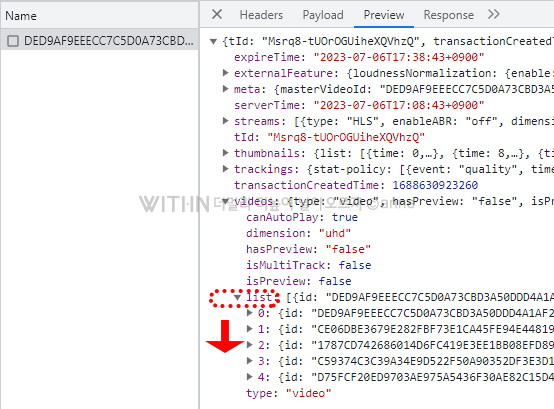
▼list의 내용이 아래로 펼쳐집니다.
0~4번 숫자가 보이고 숫자들을 차례대로 클릭해보면
아래 내용들이 펼쳐집니다.

번호마다의 내용 중 encodingOption 이 보일겁니다.
영상의 해상도가 표시되어 있는 것을 볼 수 있습니다.
0~4 의 해상도는 각각 다릅니다.
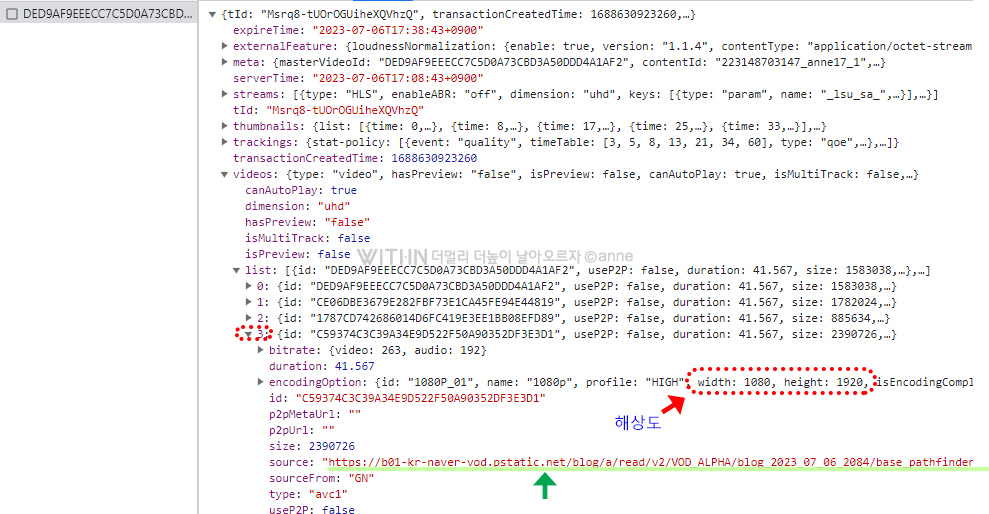
3번을 클릭해보면 제가 업로드한 영상의 해상도입니다.
1080X1920
이 영상을 다운로드 해보겠습니다.
조금 아래에 보면
source: "https://b01-kr~~" 붉은 글씨로 URL이 보일겁니다.
그 URL을 마우스로 끝까지 드래그하여 복사합니다.
" " 는 제외하고 그 안 url만 복사합니다.
이제 웹브라우저를 열고 복사한 url을 붙여넣기 하고 엔터를 칩니다.
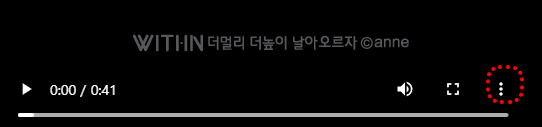
화면에 영상에 재생되는 것을 확인할 수 있습니다.
화면 하단 오른쪽에 점세개가 있습니다.
클릭합니다.
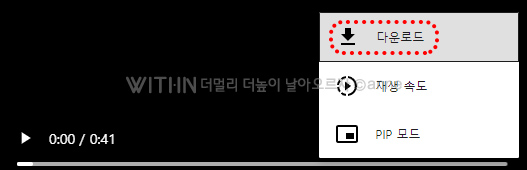
다운로드 메뉴가 보입니다.
다운로드를 선택하여 PC에 다운로드 합니다.
끝입니다.
프로그램 설치 없이 네이버 블로그에 있는 동영상 저장하는 방법
간단하죠.
공감과 구독! 잊지마세요~
모든 글과 사진의 무단 복제 및 2차 가공을 금지합니다.
Copyright ⓒ 2009 anne. All rights reserved.
'컴퓨터 > computer' 카테고리의 다른 글
| 구글 개인정보보호 및 GDPR메시지 작성 간단히 해결 (0) | 2023.11.27 |
|---|---|
| 윈도우11 설치 usb 만들기 , WINDOW11 설치 미디어 만들기 (0) | 2023.10.29 |
| 윈도우 탐색창에 드라이브 중복 표시 , 하드웨어 안전하게 제거 및 꺼내기에 HDD, SSD가 뜰 경우 해결 방법 (0) | 2023.04.30 |
| 벡터 파일 지도 다운로드 , 구역별 나라별 지도 편집 사용하는 법 | 파워포인트 / 일러 (0) | 2023.03.24 |
| 크롬 Chrome , 엣지 Edge 북마크 내보내기 방법 , 즐겨찾기 백업 하는법 (0) | 2023.03.11 |





댓글